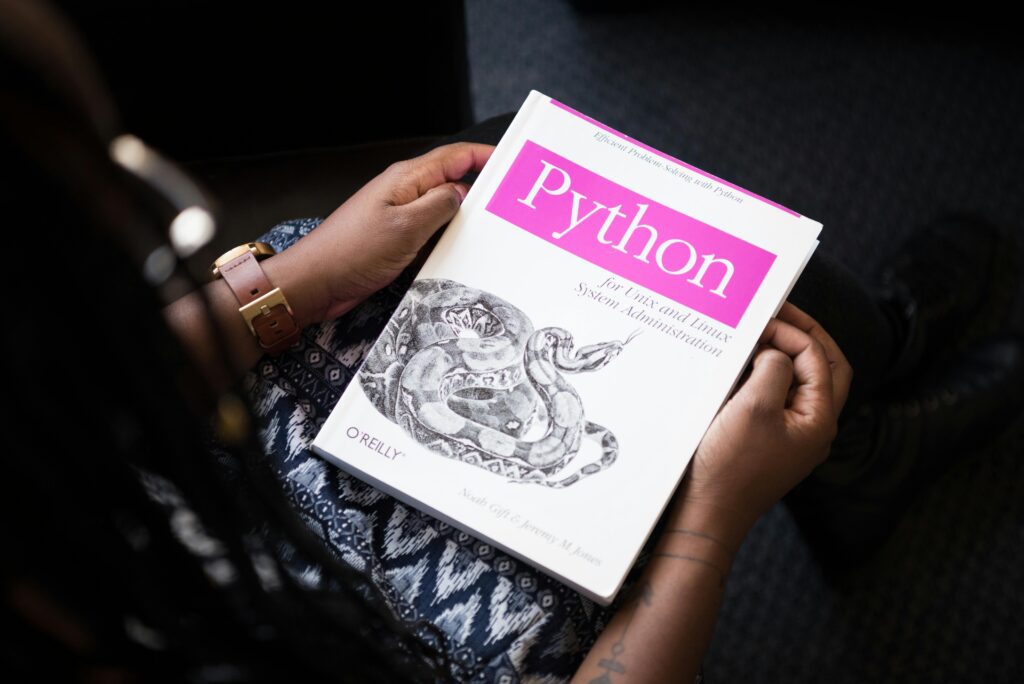
Cómo instalar GNU/Linux en Windows 11
La instalación de GNU/Linux en Windows 11 permite a los usuarios disfrutar de las ventajas de ambos sistemas operativos en un mismo ordenador, aprovechando sus fortalezas sin necesidad de renunciar a ninguno de ellos. Este proceso se logra mediante la creación de un entorno de arranque dual. A continuación, se detallan los pasos necesarios para instalar GNU/Linux en un equipo que ya tiene instalado Windows 11.
Requisitos previos
Para instalar GNU/Linux en Windows 11, se necesitan varios elementos y pasos previos:
- Copia de seguridad: Realizar una copia de seguridad de todos los datos importantes del ordenador.
- Espacio en disco: Asegurarse de que hay suficiente espacio en el disco duro para la instalación de GNU/Linux.
- Descarga de una distribución de GNU/Linux: Las distribuciones más populares incluyen Ubuntu, Debian, Fedora y Linux Mint.
- Creación de un USB booteable: Utilizar una herramienta adecuada como Rufus o UNetbootin para crear un USB booteable con la distribución de GNU/Linux elegida.
Paso 1: Preparar el disco duro en Windows 11
Antes de instalar GNU/Linux, es importante particionar el disco duro. Esto implica reducir el tamaño de la partición de Windows 11 para liberar espacio donde se instalará GNU/Linux.
- Acceder a la administración de discos: Pulsar las teclas Win + X y seleccionar «Administración de discos».
- Reducir la partición principal: Hacer clic derecho en la partición principal (donde está instalado Windows 11), elegir «Reducir volumen» y especificar la cantidad de espacio a reducir.
- Crear espacio sin asignar: Este será el espacio donde se instalará GNU/Linux.
Paso 2: Crear un USB booteable
Un USB booteable es esencial para instalar el sistema operativo desde una imagen ISO de la distribución de GNU/Linux.
- Descargar la imagen ISO: Obtener la ISO de la distribución elegida del sitio oficial.
- Usar una herramienta de creación de USB: Insertar una memoria USB y abrir una herramienta como Rufus. Seleccionar la ISO y la memoria USB, luego hacer clic en «Iniciar».
Paso 3: Configuración del BIOS/UEFI
Para arrancar desde el USB, es necesario acceder al BIOS/UEFI del ordenador y cambiar el orden de arranque.
- Acceder al BIOS/UEFI: Reiniciar el ordenador y presionar la tecla correspondiente (puede ser F2, F10, F12 o DEL).
- Cambiar el orden de arranque: Configurar el USB como la primera opción en el orden de arranque.
- Guardar y salir: Almacenar los cambios y reiniciar el ordenador.
Paso 4: Instalar GNU/Linux
Con el USB booteable y el BIOS/UEFI configurado, se puede proceder con la instalación de GNU/Linux.
- Arrancar desde el USB: El ordenador debería arrancar desde la memoria USB y mostrar el instalador de GNU/Linux.
- Seleccionar idioma y distribución: Seguir los pasos del instalador, eligiendo el idioma adecuado y la distribución de GNU/Linux.
- Crear particiones: Utilizar el espacio sin asignar creado anteriormente para las particiones de GNU/Linux. Generalmente, se crea una partición raíz
/, una partición de intercambio (swap), y una partición/homepara archivos personales. - Instalar el gestor de arranque: Confirmar la instalación de GRUB (el gestor de arranque) para administrar el arranque dual.
- Completar la instalación: Finalizar el proceso de instalación y reiniciar el ordenador.
Paso 5: Configuración post-instalación
Después de instalar GNU/Linux, hay varios ajustes que es recomendable realizar:
- Actualizar el sistema: Usar el gestor de paquetes de la distribución para actualizar todo el software.
- Instalar controladores adicionales: Instalar drivers específicos si es necesario para un mejor rendimiento del hardware.
- Configurar el gestor de arranque: Ajustar GRUB si es necesario para configuraciones avanzadas.
Uso del arranque dual
En este punto, el ordenador debería mostrar el gestor de arranque GRUB al iniciarse, permitiendo seleccionar entre Windows 11 y GNU/Linux. Esto ofrece la flexibilidad de usar ambos sistemas operativos según las necesidades específicas, ya sea para tareas de productividad, desarrollo, o entretenimiento.
Windows 11 y GNU/Linux pueden coexistir en armonía en un mismo sistema, proporcionando a los usuarios lo mejor de ambos mundos. Este método de instalación y arranque dual es utilizado frecuentemente por desarrolladores, administradores de sistemas y usuarios avanzados que requieren el uso de ambos sistemas operativos en su flujo de trabajo diario.
Para obtener soporte adicional o consultar foros de discusión, puede visitar los sitios oficiales de las respectivas distribuciones de GNU/Linux. A continuación, proporcionamos algunos enlaces a herramientas y recursos útiles:
- Rufus: Rufus
- UNetbootin: UNetbootin
- Ubuntu: Ubuntu
- Debian: Debian
- Fedora: Fedora
- Linux Mint: Linux Mint
El proceso tiene ciertos riesgos asociados y es altamente recomendable recopilar suficiente información antes de comenzar con la instalación. Esta guía proporciona una visión general de los pasos necesarios para instalar GNU/Linux en un sistema con Windows 11, sin entrar en detalles específicos de cada distribución de GNU/Linux.